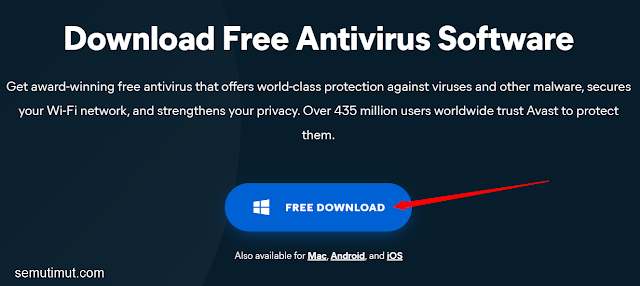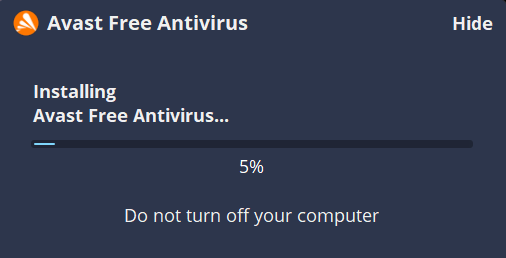Cara Instal Avast Antivirus di Laptop Windows
Panduan cara menginstal Avast Antivirus di laptop atau komputer (PC). Kamu dapat memasang program Antivirus Avast ini di Windows 10, windows 7 dan Windows 8/8.1.
Adapun untuk syarat operating system yang digunakan bisa diinstal di Windows 32 bit dan Windows 64 bit.
Selengkapnya bisa lihat tabel di bawah ini.
System Requirements Avast Antivirus
- Windows 7 SP1 (Convenient Rollup Update).
- Windows 8/8.1 tidak berlaku Starter Edition dan RT.
- Windows 10 tidak berlaku IoT Edition dan Mobile.
- Windows 11 tidak berlaku Iot Edition dan Mixed Reality.
- Kompatible dengan prosesor Intel Pentium 4 atau AMD Athlon 64 atau versi lebih tinggi.
- Tempat penyimpanan minimum 2 GB atau lebih.
- Kapasitas RAM 1 GB atau lebih.
- Koneksi internet untuk mendownload Avast Antivirus sekaligus untuk instalasi di perangkat komputer.
Spesifikasi di atas berlaku untuk semuanya mulai dari Avast Free Antivirus dan Avast Premium Security hingga Avast Ultimate.
Adapun tutorial pemasangan Antivirus Avast sebagai berikut.
Cara Menginstal Avast Antivirus di PC atau Laptop Terbaru
1. Silakan Kamu kunjungi situs resminya lewat link berikut download Installer Avast Antivirus.
2. Ekstrak Apk Avast untuk mulai instalasinya dengan cara Klik Kanan Mouse lalu pilih Open.
3. Secara Default letak instalasi akan berada di Drive C (System), tetapi Kamu dapat mengubahnya di bagian Customize.
Adapun fitur tambahan seperti pemasangan browser tambahan Avast beserta extensionnya bisa Kamu hilangkan dengan tidak mencentang opsi tersebut.
4. Beberapa fitur instalasi dari Avast Antivirus yang bisa Kamu rasakan saat memilih customize instalation.
Recomended Protection
- File Shield
- Behavior Shield
- Mail Shield
- Web Shield
- Ransomware Shield
- Browser Cleanup
- Software Updater
- Network Inspector
- Rescue Disk
- Do Not Disturb Mode
- Cleanup
Minimal Protection
- File Shield
- Behavior Shield
- Web Shield
Custom Protection
- File Shield
- Behavior Shield
- Mail Shield
- Web Shield
- Ransomware Shield
- Browser Cleanup
- Software Updater
- Network Inspector
- Rescue Disk
- Do Not Disturb Mode
- Cleanup
Silakan Kamu pilih sesuai kebutuhan fitur apa saja yang ingin ditambahkan ke dalam Avast Antivirus tersebut.
5. Sampai di sini proses pemasangan Antivirus Avast sudah selesai.
Setelah itu Kamu dapat menjalankannya untuk memindai virus di laptop atau PC.
Nah, untuk penjelasannya sebagai berikut.
Cara Scan Virus di Laptop dengan Avast Free Antivirus Terbaru
Setelah selesai menginstall Avast Free Antivirus di Windows, selanjutnya kita akan mengupas cara menggunakan Avast Antivirus tersebut.
Langkah-langkah Scanning Virus dengan Avast Antivirus